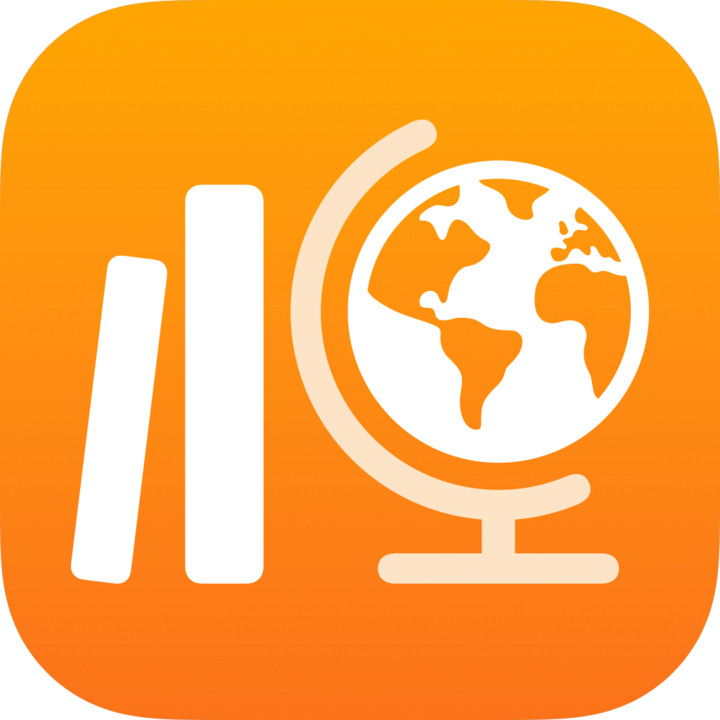
Перегляд класу, завдання, контрольної роботи та успішності учня в програмі «Шкільні уроки»
За допомогою завдань викладачі можуть надавати учням спільний доступ до інформації та дій у межах домашньої роботи, а контрольні роботи дають змогу перевірити розуміння учнем поняття, теми чи уроку. Коли ви надсилаєте завдання та контрольні роботи учням, програма «Шкільні уроки» надає вам відомості про те, як ваші учні справляються з діями завдання та контрольними роботами.
Завдяки поданням класу, подробиць завдання та контрольної роботи, а також успіхів учнів ви можете бачити, як просувається в учнів виконання дій і контрольних робіт, і вирішувати, чи потрібно ускладнити їм завдання або докладніше пояснити матеріал.
Дані про успішність не зʼявляються миттєво. Програмі «Шкільні уроки» потрібен час на обробку даних, перш ніж вони відобразяться в поданні відомостей про клас, завдання й поданні відомостей про успішність учнів.
Примітка. Якщо школа ввімкнула функцію «Успіхи учня» в Apple School Manager й учні виконують дії, які ви надіслали в завданні, ви матимете доступ до всіх наявних даних про успішність.
Перегляд успішності класу
У поданні класу відображаються дані про те, наскільки успішно учні виконують завдання та контрольні роботи у вибраному класі.
У програмі «Шкільні уроки»
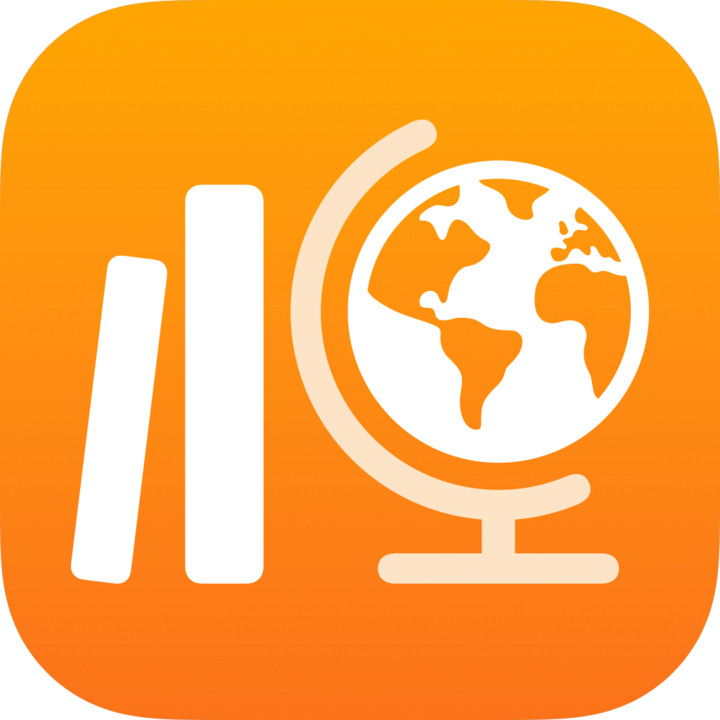 торкніться класу на бічній панелі.
торкніться класу на бічній панелі.У програмі «Шкільні уроки» відображається подання класу, зокрема роботи, які потрібно виконати цього тижня, клас статистика та учні.
У розділі контрольних робіт і завдань проведіть пальцем уліво, щоб переглянути контрольні роботи, завдання та хід виконання.

Перегляд даних про виконання завдання
У поданні відомостей про завдання відображаються дані про те, наскільки успішно учні виконують дії у вибраному завданні.
У програмі «Шкільні уроки»
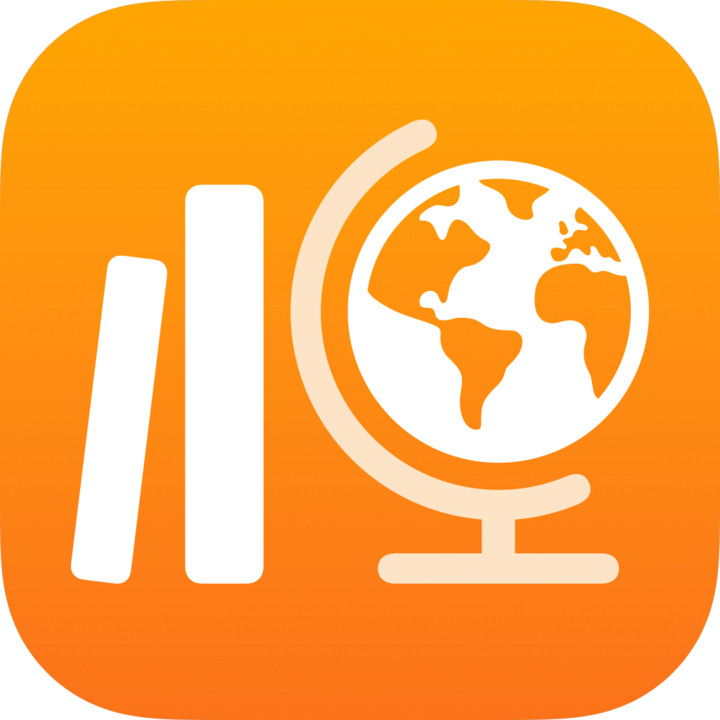 на бічній панелі натисніть «Недавні дії», «Завдання» або клас.
на бічній панелі натисніть «Недавні дії», «Завдання» або клас.Торкніться завдання.
Програма «Шкільні уроки» відобразить подання відомостей про завдання, зокрема всі раніше призначені дії та дані про успішність.
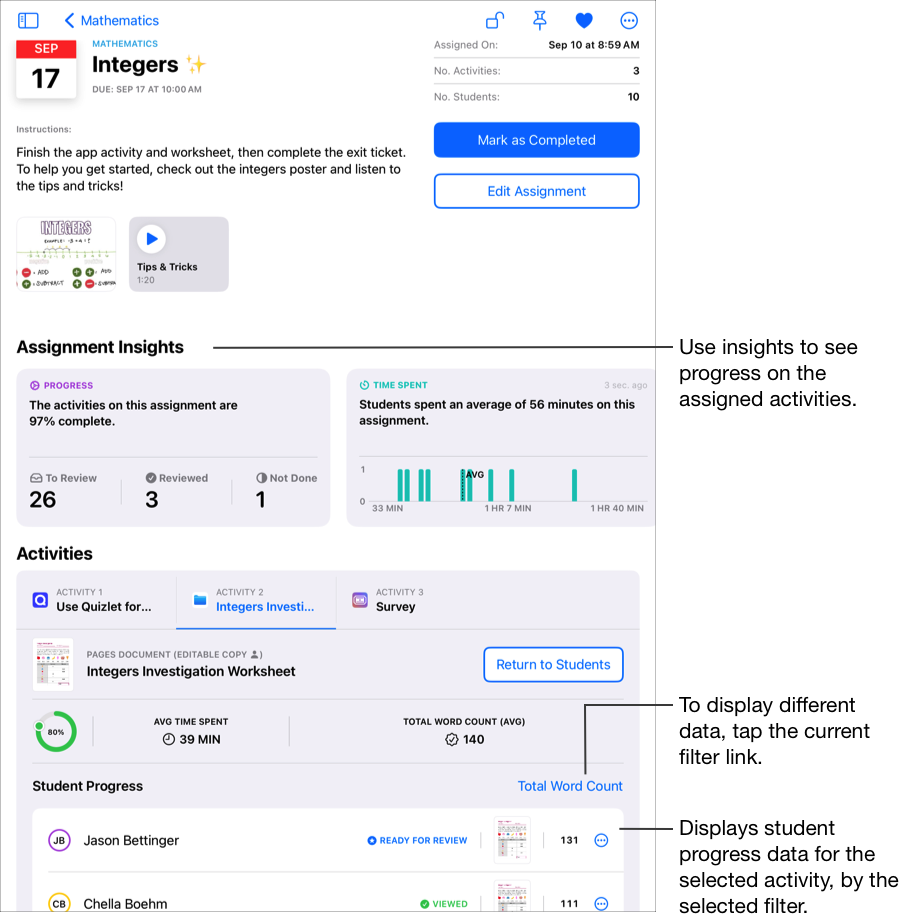
Примітка. Якщо реєстрацію успішності учня не ввімкнуто, у поданні «Відомості про завдання» в програмі «Шкільні уроки» для успішності відображається значення «Н/д» (Недоступно) для будь-яких Програма для реєстрації даних про успішність дій у програмі для реєстрації успішності, а також повідомлення на спливній панелі учня. Учні, реєстрацію успішності яких вимкнено, однаково мають позначити дію як виконану після її завершення.
Перегляд успішності виконання контрольної роботи
У поданні відомостей про контрольну роботу відображаються дані про те, наскільки успішно учні виконують роботу.
У програмі «Шкільні уроки»
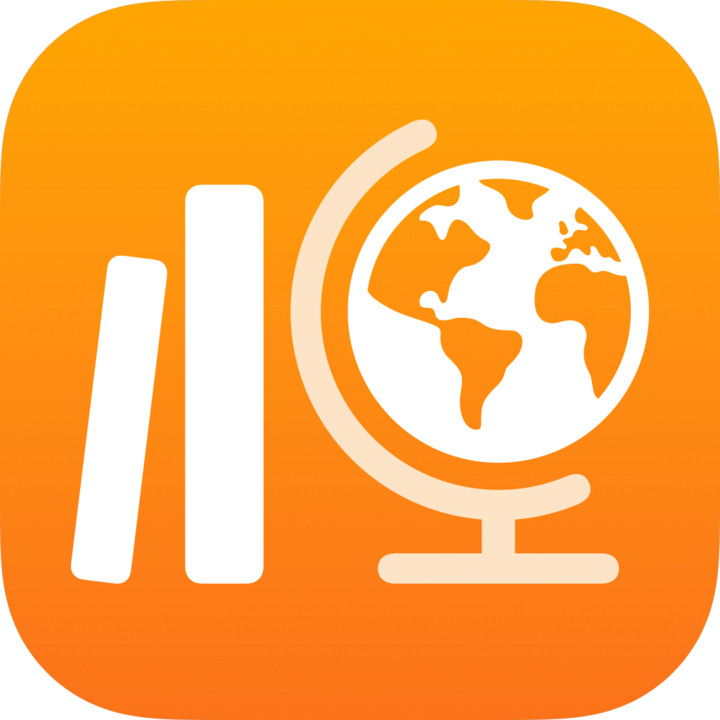 на бічній панелі натисніть «Недавні дії», «Оцінювання знань» або клас.
на бічній панелі натисніть «Недавні дії», «Оцінювання знань» або клас.Торкніться контрольної роботи.
У програмі «Шкільні уроки» відображається детальна інформація про контрольну роботу, зокрема всі відомості про перебіг її виконання.
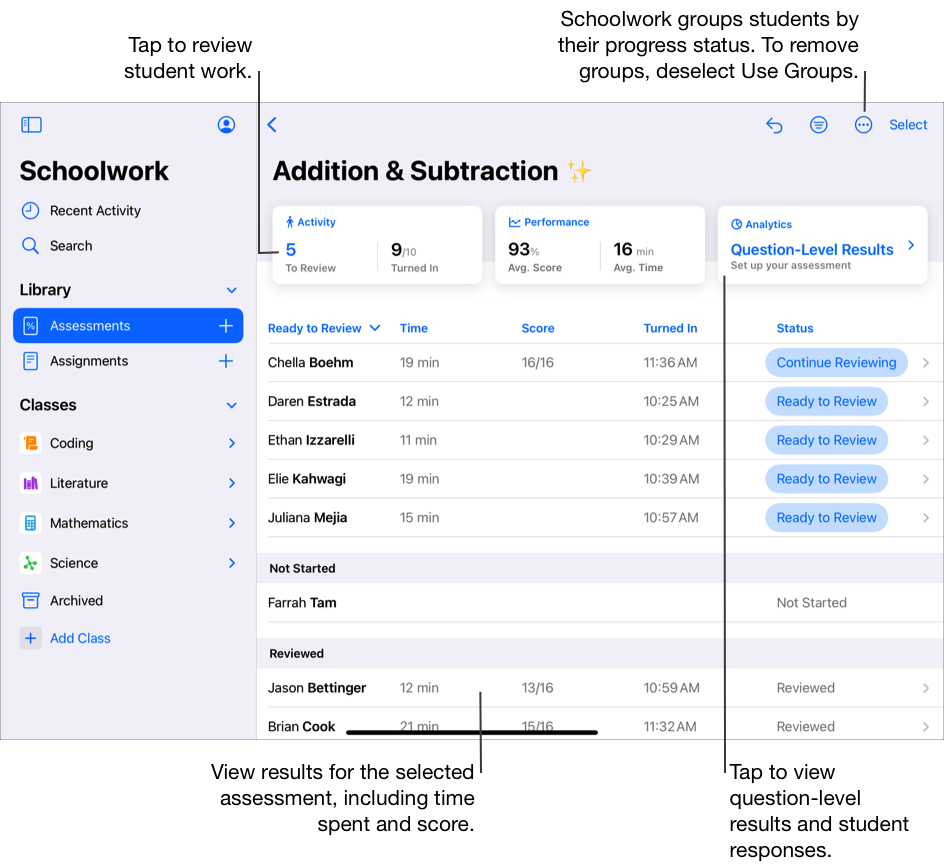
Примітка. Якщо реєстрацію успішності учня не ввімкнуто, у поданні «Відомості про контрольну роботу» в програмі «Шкільні уроки» відображається ![]() , а також повідомлення на спливній панелі учня. Учні, реєстрацію успішності яких вимкнено, однаково мають здати контрольну роботу після її завершення.
, а також повідомлення на спливній панелі учня. Учні, реєстрацію успішності яких вимкнено, однаково мають здати контрольну роботу після її завершення.
Перегляд успіхів учня
У поданні відомостей про успішність учня відображаються дані про успіхи певного учня щодо всіх дій у завданнях і контрольних робіт у класі. Щоб переглянути відомості про те, як вибраний учень справляється з певним завданням або контрольною роботою, натисніть View Assignment (Переглянути завдання) або View Assessment (Переглянути контрольну роботу).
У програмі «Шкільні уроки»
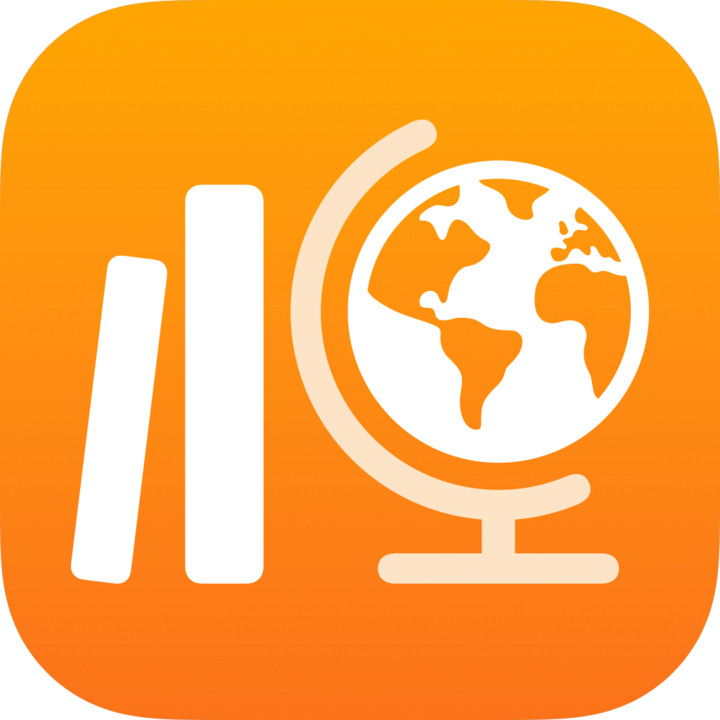 торкніться класу на бічній панелі.
торкніться класу на бічній панелі.Виберіть ім’я учня, для якого потрібно переглянути дані про перебіг виконання роботи.
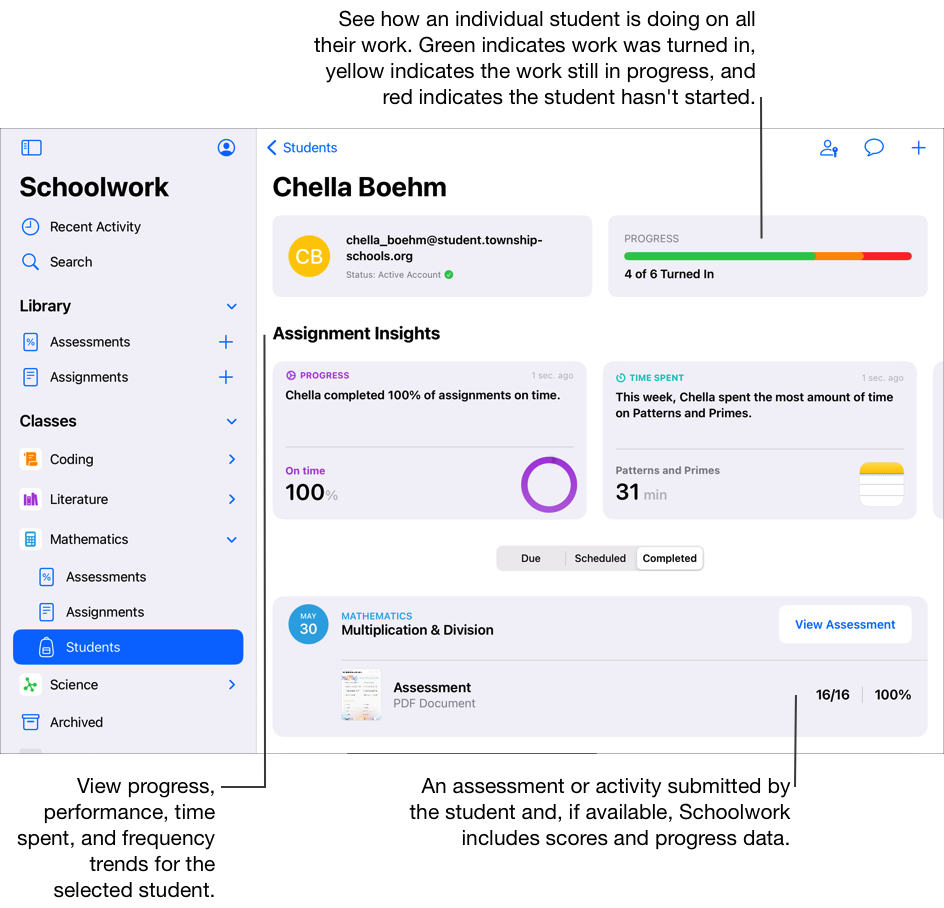
Скористайтеся смугою успішності, щоб дізнатися, скільки завдань і контрольних робіт здав учень, а потім виконайте одну з наведених нижче дій.
Щоб переглянути активну роботу, натисніть «Термін» і прокрутіть список завдань і контрольних робіт.
Щоб переглянути здану роботу, натисніть «Завершено» та прокрутіть список завдань і контрольних робіт.
Щоб переглянути відомості про те, як вибраний учень справляється з певним завданням або контрольною роботою, натисніть View Assignment (Переглянути завдання) або View Assessment (Переглянути контрольну роботу).
Щоб переглянути відомості щодо певної дії, торкніться дії, а потім ознайомтеся з подробицями, щоб надавати персоналізовані вказівки на основі потреб учня.
Відсоток успішності учня — це сукупне значення успішності, що вираховується за всіма спробами учня. Час — це сукупне значення за всіма спробами учня. Якщо дані відображаються у вигляді кількості, балу чи іншого значення, вони відносяться до останньої спроби учня.
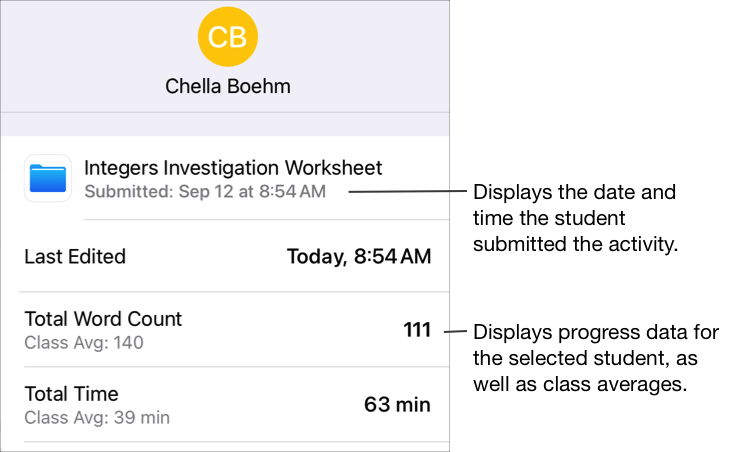
Перегляд запізнілих даних про успішність
Якщо учень надсилає роботу після дати здачі, програма «Шкільні уроки» відображає дані про успішність, однак вказує, що роботу здано невчасно.
Примітка. Для дій, у яких реєструються час і відсоток успішності, запізнілі дані включають успішність учнів за всіма їхніми спробами до та після дати здачі.
У програмі «Шкільні уроки»
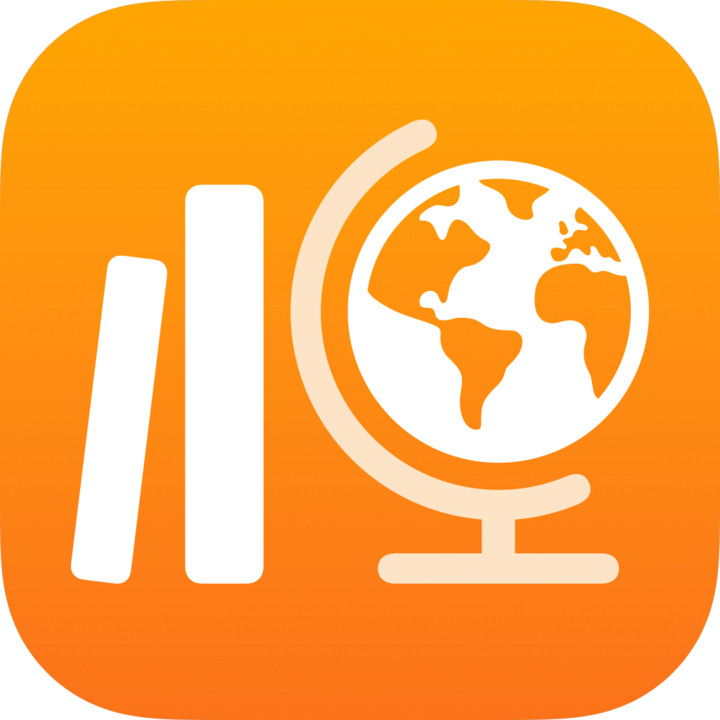 на бічній панелі натисніть «Недавні дії», «Завдання», «Оцінювання знань» або виберіть клас.
на бічній панелі натисніть «Недавні дії», «Завдання», «Оцінювання знань» або виберіть клас.Торкніться завдання або контрольної роботи, що потрібно переглянути.
Для завдань: торкніться рядка учня з даними про успішність, надісланими після дати здавання (
 ), а потім торкніться «Запізнілі дані», щоб переглянути деталі про успішність, надіслані після дати здачі (доступно лише для програм для реєстрації даних про успішність).
), а потім торкніться «Запізнілі дані», щоб переглянути деталі про успішність, надіслані після дати здачі (доступно лише для програм для реєстрації даних про успішність).
Примітка. Якщо для програми «Шкільні уроки» ввімкнено сповіщення (перейдіть у меню «Параметри» 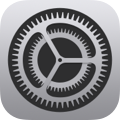 > «Сповіщення» > «Шкільні уроки» й виберіть «Дозволити сповіщення»), на вашому пристрої щодня о 8:00 за місцевим часом програма «Шкільні уроки» надсилатиме вам сповіщення з підсумком дій і контрольних робіт, які не було виконано до терміну здачі, і тих, які готові до перевірки. Натисніть сповіщення, щоб переглянути докладні відомості. Якщо сповіщення стосується кількох завдань чи оцінювань, торкніться його, щоб відкрити Шкільні уроки, а потім виберіть потрібне завдання чи оцінювання.
> «Сповіщення» > «Шкільні уроки» й виберіть «Дозволити сповіщення»), на вашому пристрої щодня о 8:00 за місцевим часом програма «Шкільні уроки» надсилатиме вам сповіщення з підсумком дій і контрольних робіт, які не було виконано до терміну здачі, і тих, які готові до перевірки. Натисніть сповіщення, щоб переглянути докладні відомості. Якщо сповіщення стосується кількох завдань чи оцінювань, торкніться його, щоб відкрити Шкільні уроки, а потім виберіть потрібне завдання чи оцінювання.